Cómo descifrar archivos PDF, algunos archivos PDF se cifrarán por motivos de derechos de autor y seguridad. Si el archivo pdf está encriptado, si no ingresa la contraseña, no podrá verla, pero es molesto ingresar siempre la contraseña. Entonces, ¿cómo descifrar los documentos PDF cifrados? Use SanPDF para desbloquearlos al instante y recuperar el acceso a su contenido.
1.Comience a usar nuestros productos e ingresesanpdf.compágina de inicio, haga clic en «Descargar ahora» para descargar el cliente.
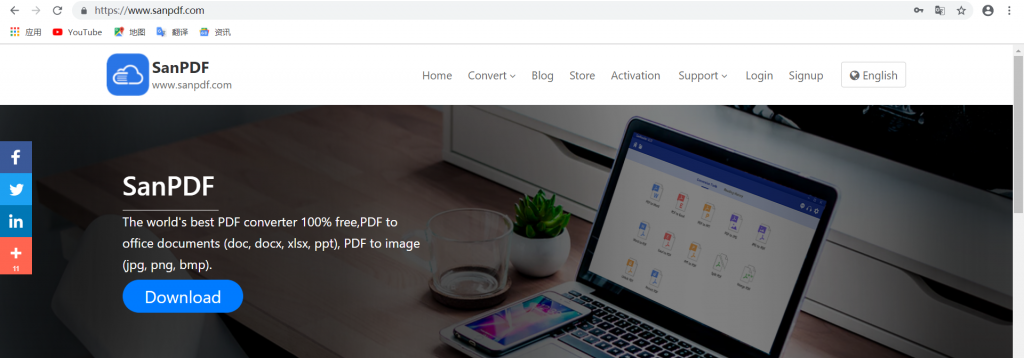
2. Una vez la descarga se ha completado, comience a instalar el cliente SanPDF.
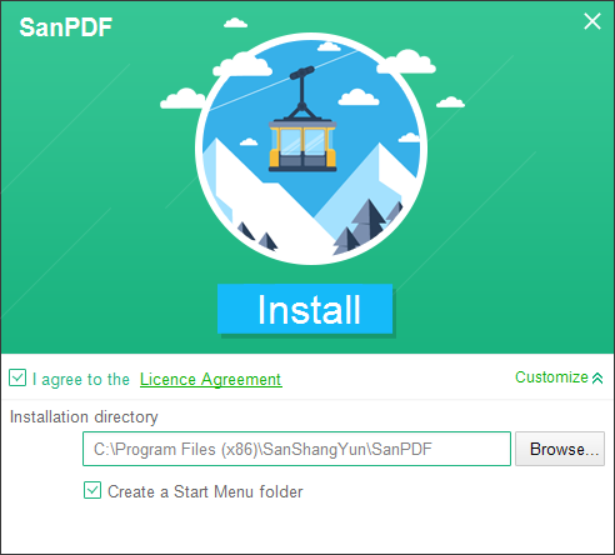
3. Ingrese el cliente.
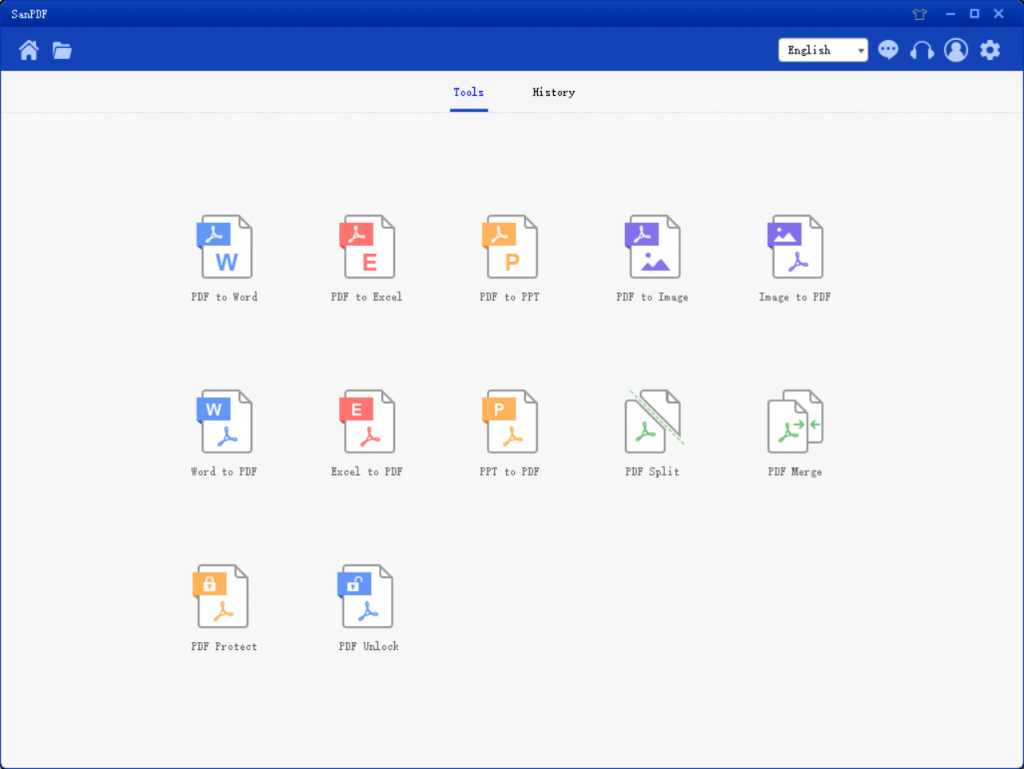
4.Haga clic en «PDF Desbloquear».
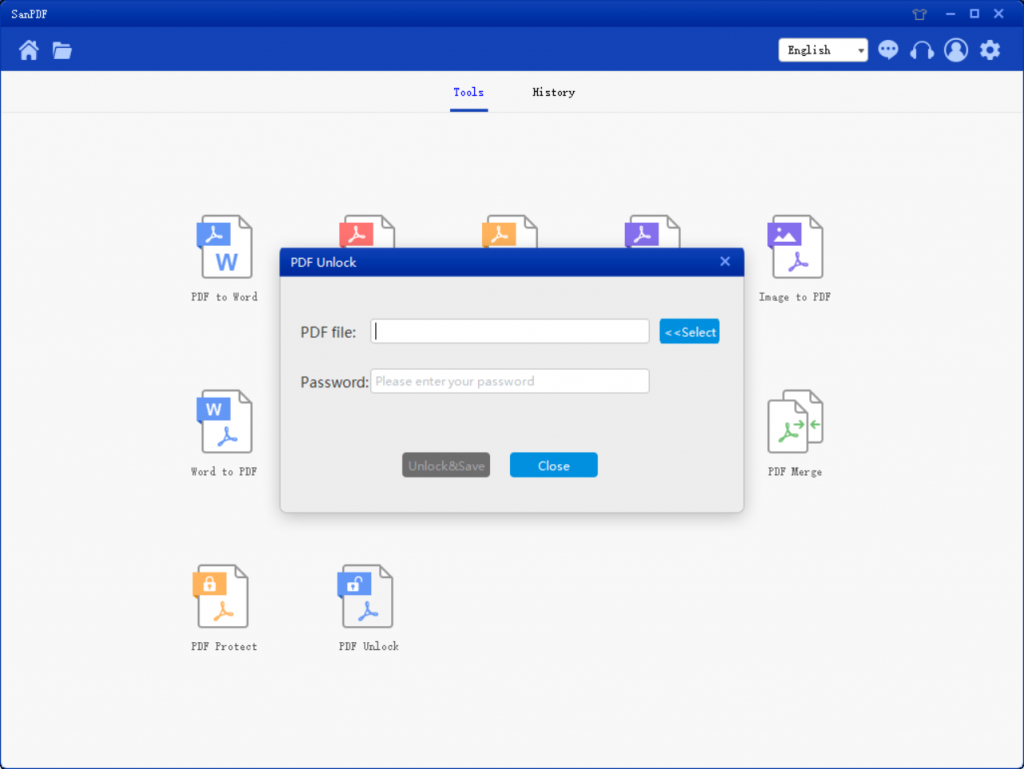
5 Luego comienza a seleccionar el archivo PDF encriptado e ingrese la contraseña de descifrado.
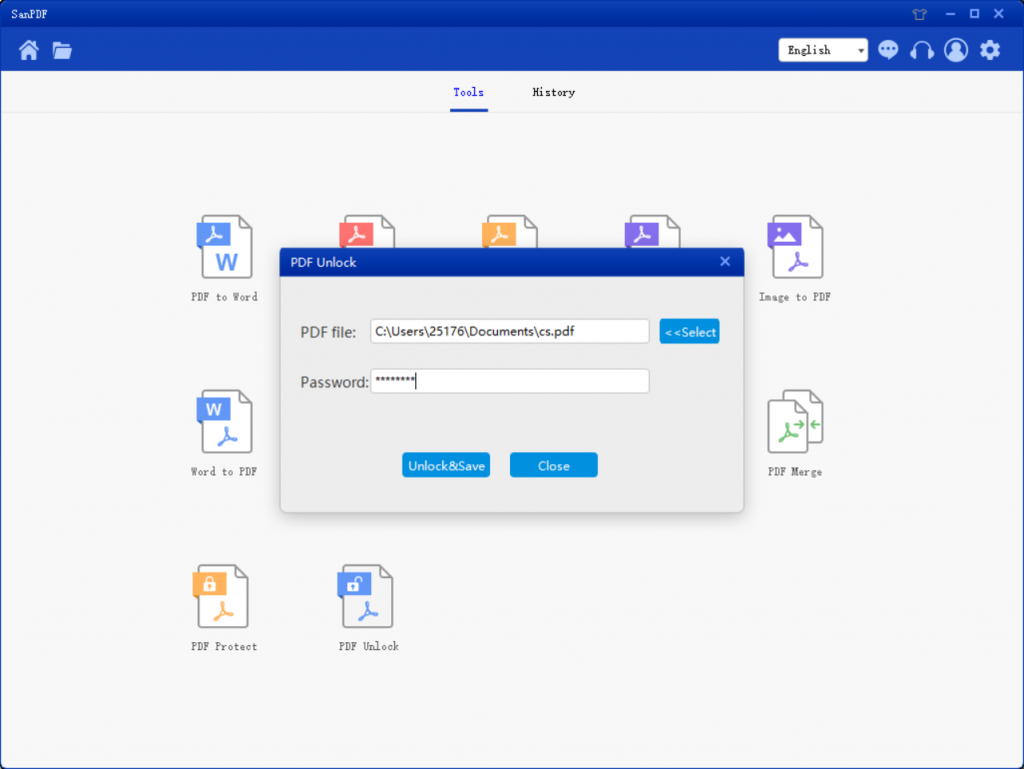
6. Haga clic en «Descifrar y guardar» para guardar el archivo PDF descifrado.
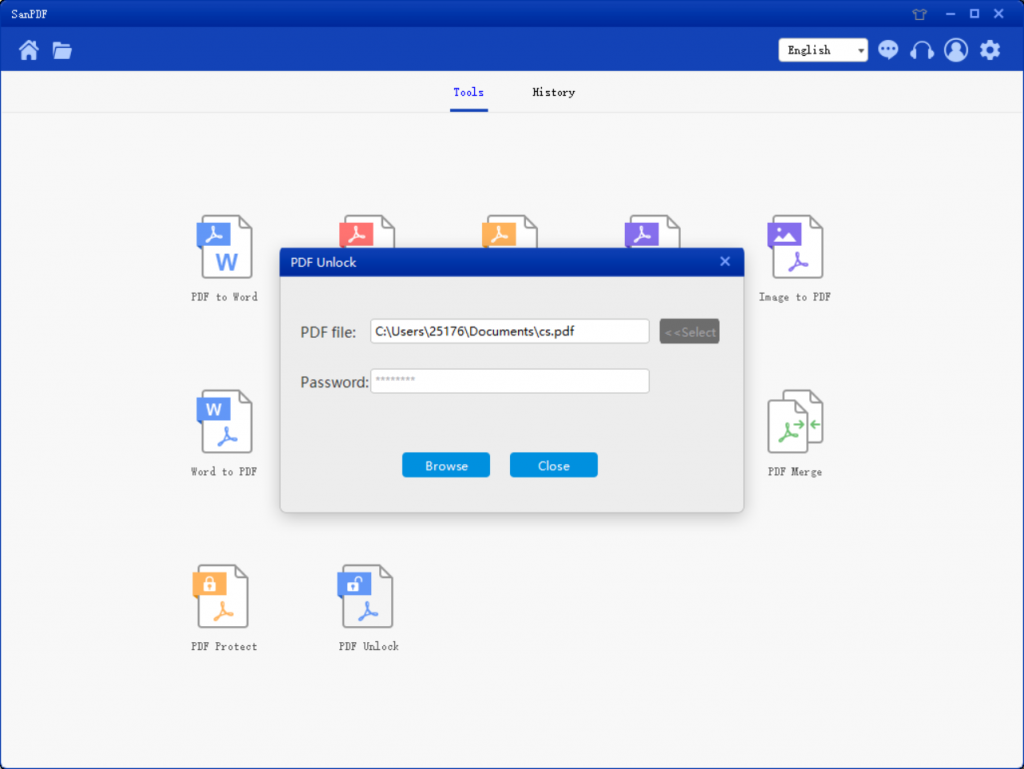
7. cuando Cuando haya terminado, haga clic en «Abrir directorio» para ver los archivos descifrados.
¿Por qué es un archivo PDF?
Archivos de imagen PDF al modelo de lenguaje PostScript, tanto en qué tipo de impresora puede garantizar un color preciso como en resultados de impresión precisos que reproduzcan fielmente el PDF original de cada carácter, color e imagen. Este formato de archivo es independiente de la plataforma del sistema operativo, es decir, los archivos PDF son comunes a Windows, Unix y el sistema operativo Mac OS de Apple. Esta característica lo convierte en un formato de documento ideal para la distribución electrónica de documentos y la difusión de información digital en Internet. Más y más libros electrónicos, descripciones de productos, anuncios de la compañía, información de la red, correo electrónico para comenzar a usar archivos en formato PDF.
¿Por qué elegiste SanPDF para descifrar y cifrar documentos PDF?
Soporte para PDF, XPS, DjVu, CHM, Mobi, EPUB eBooks, cómics y otros documentos y formato de libro electrónico.
Sanpdf tiene un total de 12 herramientas de conversión de PDF, puede hacer algunas cosas interesantes con archivos PDF. No solo puede descifrar y cifrar archivos PDF, sino que también proporciona conversión de formatos PDF y Office, conversión de formatos de imagen PDF y JPEG, PNG, BMP y segmentación de documentos PDF y funciones de fusión.
Las ediciones de escritorio y web están disponibles para satisfacer sus necesidades en cualquier momento y en cualquier lugar. Es conveniente y cómodo.
La versión de escritorio es compatible con Windows XP / Vista / 7/8/10, y la versión web es compatible con Windows / Mac / Linux y otros sistemas operativos.
Estilo de diseño gráfico, la interfaz de operación es simple y refrescante.
escritorio versión:
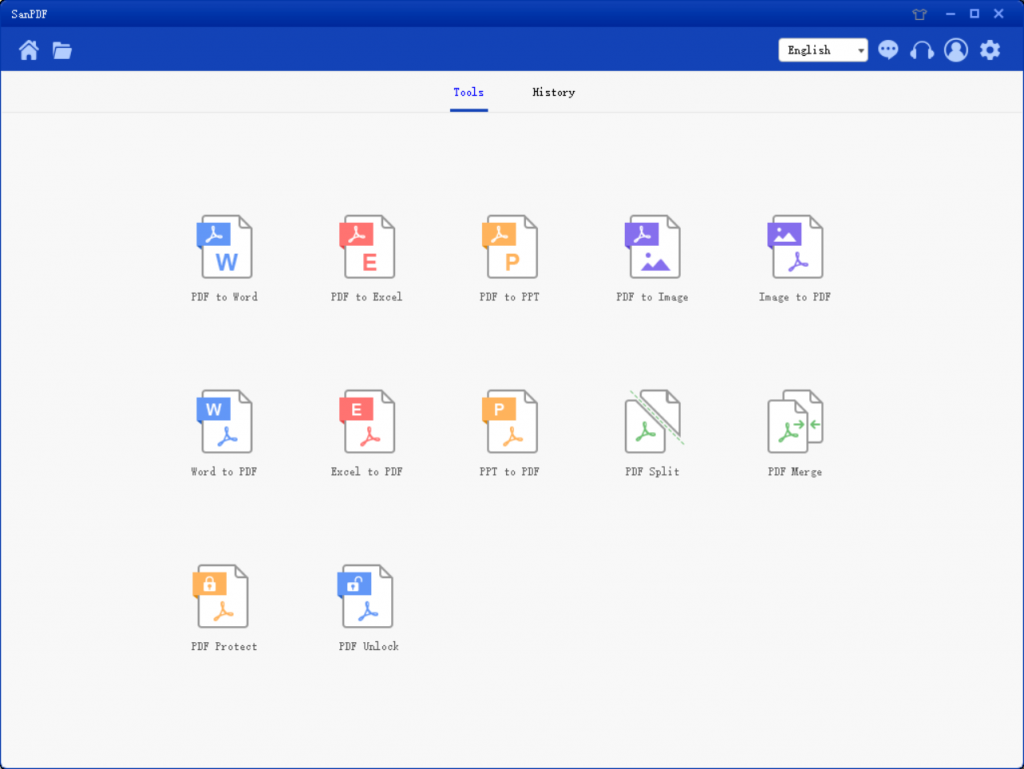
Versión web:
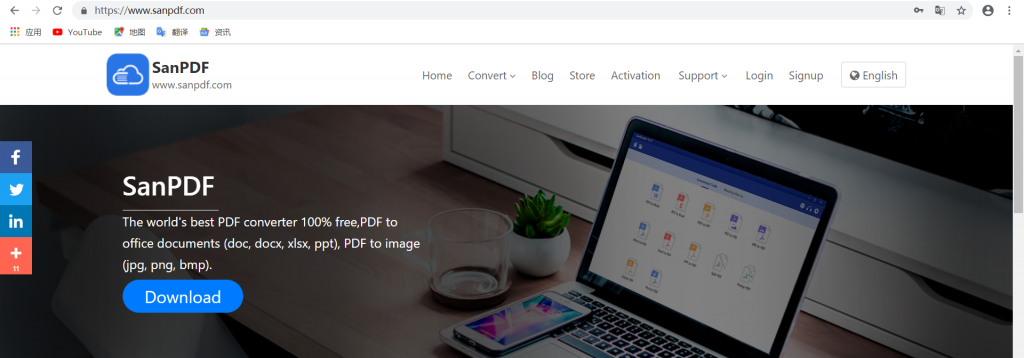
Dado que hay archivos PDF descifrados, entonces, por supuesto, habrá archivos cifrados. Hoy en la era de la información, la mayoría de nosotros ponemos información en las computadoras, porque en comparación con las transcripciones, es económica y no ocupa espacio. Sin embargo, debido a que es un archivo electrónico, otros lo roban fácilmente. En el trabajo diario, también debemos prestar atención a la protección de documentos importantes. Cifrar archivos es un buen método.
Pdf como el cifrado? Cuando enviamos un archivo pdf que contiene contenido de datos importantes a otros usuarios, para garantizar que otros no puedan abrir la vista, podemos cifrar el archivo pdf, de modo que solo la persona que conoce la contraseña pueda verlo, y El archivo pdf está garantizado. El contenido de seguridad de los datos. Entonces el archivo cómo cifrarlo en formato PDF?
1.Comience a usar nuestros productos e ingresesanpdf.compágina de inicio, haga clic en «Descargar ahora» para descargar el cliente.
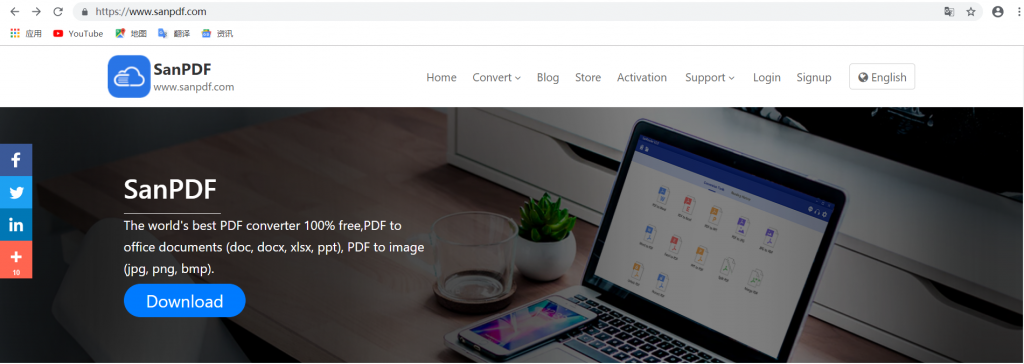
2. Una vez la descarga se ha completado, comience a instalar el cliente SanPDF.
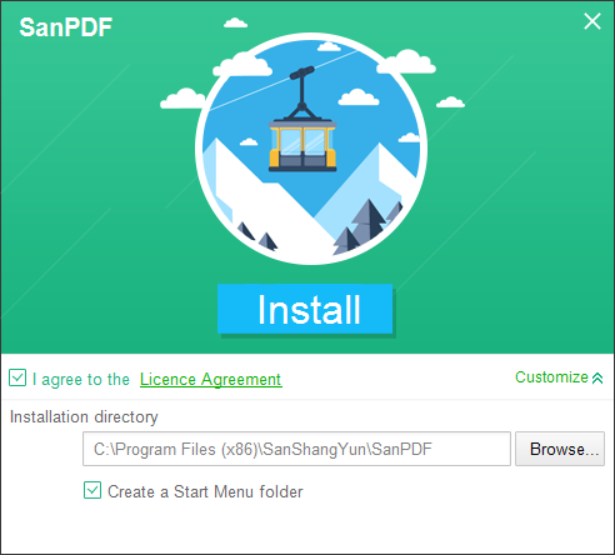
3. Ingrese al cliente.
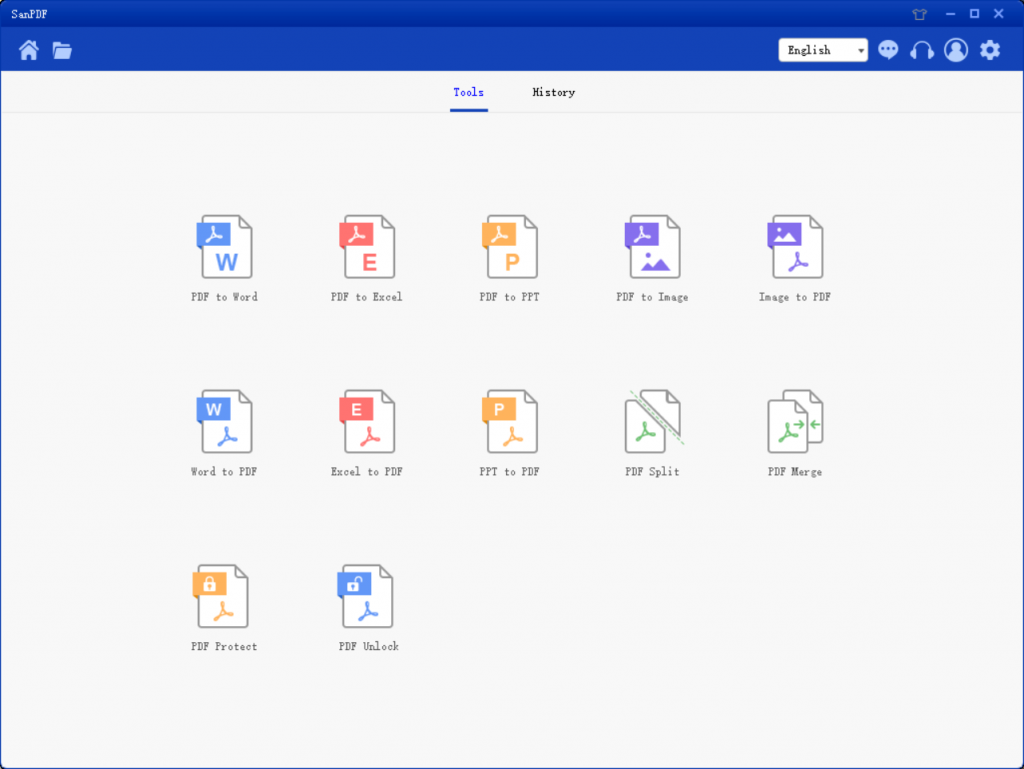
4. Haga clic en en «PDF Protect».
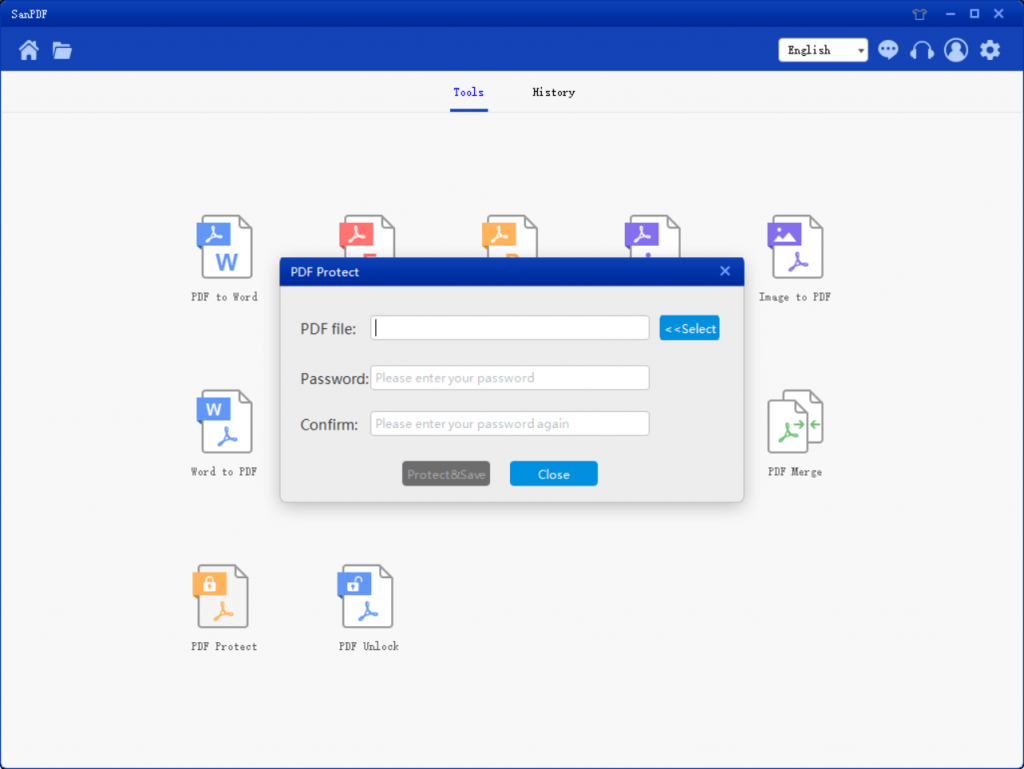
5. Haga clic en «Seleccionar», seleccione el archivo a cifrar y luego configure la contraseña.
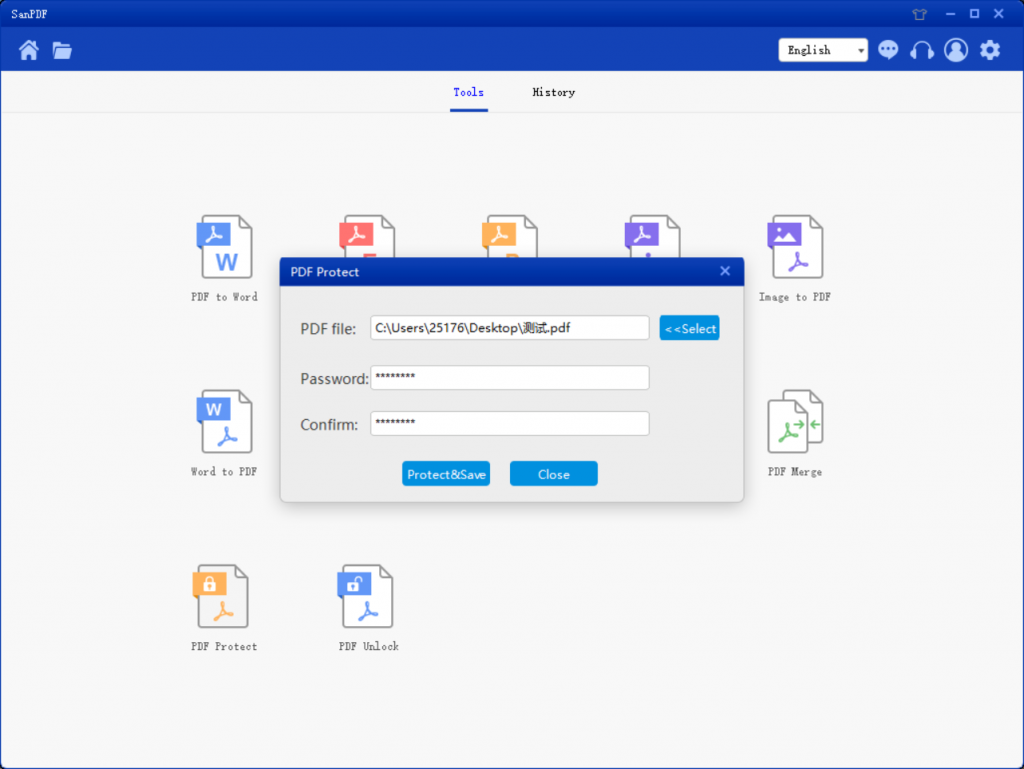
6. Haga clic en «Cifrar y guardar» para guardar el archivo PDF cifrado.
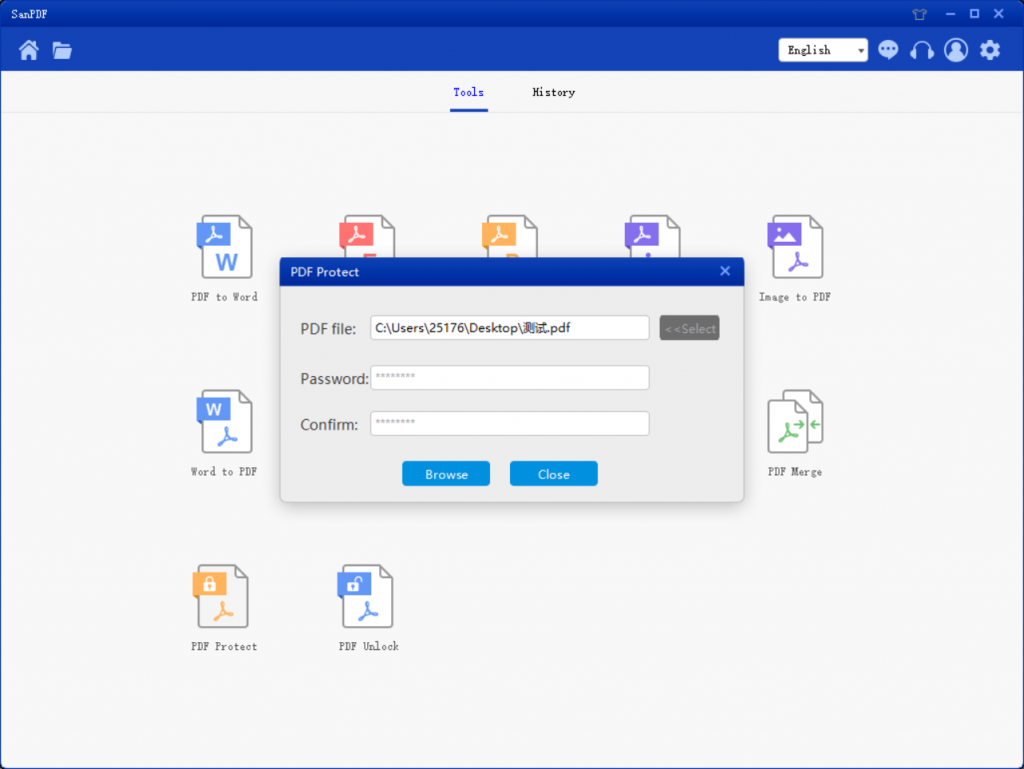
7. Después se completa el cifrado, seleccione «Examinar directorio» e ingrese el contraseña para navegar por el archivo encriptado.
¿Cómo convierto un PDF a un archivo en otro formato a través de SanPDF?
Puede hacerlo en línea o en la versión de escritorio de SanPDF. Si desea utilizar la versión en línea de SanPDF, puede visitarsanpdf.comy encuentre el conversor de documentación en línea apropiado en la parte inferior de la página. Si desea utilizar la versión de escritorio de SanPDF, puede descargar la versión de escritorio de nuestro sitio web sanpdf.com, que actualmente es compatible con los sistemas operativos Windows XP / Vista / 7/8/10 (32 a 64 bits). Recomendamos encarecidamente que utilice la versión de escritorio del convertidor, que es un convertidor de documentos hermoso, eficiente y fácil de usar. Más importante aún, tiene muchas características poderosas. Sí, siempre será gratis.
No puedo encontrar mi conversión de archivos / ¿Dónde están mis archivos?
Si aún no ha registrado su cuenta de SanPDF y ha convertido los archivos con el convertidor en línea, descargue el archivo convertido de inmediato y manténgalo seguro después de que se complete la conversión. Una vez que se cierra la página de conversión, no podrá descargar el archivo convertido. Si ya se ha registrado para una cuenta SanPDF, puede iniciar sesión en su cuenta dentro de las 24 horas posteriores a la conversión, encontrar el archivo convertido en la lista del historial de conversiones y descargarlo. ¡Tenga en cuenta! Para garantizar la seguridad de sus archivos, los servidores de SanPDF eliminan automática y permanentemente los archivos convertidos después de 24 horas. Por lo tanto, asegúrese de descargarlo y conservarlo lo antes posible después de la conversión.
Rango de uso:
Smallpdf diseñado para combinar archivos PDF de la mejor manera posible. Por lo tanto, puede fusionar cualquier sistema operativo, incluidos Mac, Windows y Linux.
Incluyendo cualquier navegador web, si está utilizando Edge, Firefox, Safari o Chrome, no importa. Mientras esté conectado a Internet, puede usar Smallpdf.
límite:
Los usuarios no registrados tienen 10 conversiones, solo se pueden convertir archivos de 2 MB a la vez y el límite de tiempo es de dos horas. Si desea manejar múltiples archivos PDF sin restricciones, consulte nuestroalmacenar, que habilitará esta función y muchos otros permisos.
la seguridad:
Respetamos el derecho a la privacidad. Después de la conversión de archivos durante 24 horas, nunca se eliminarán de nuestros servidores. Para más información, lea nuestropolítica de privacidad.
Lo que quieras, SanPDF tiene múltiples formatos de lectura.
Compatible con PDF, XPS, DjVu, CHM, Amazon e-book Mobi, EPUB e-books, cómics y otros documentos y formatos de libros electrónicos.
De ahora en adelante, no tiene que instalar una variedad de lectores de libros electrónicos en su computadora, SanPDF puede satisfacer sus necesidades.
SanPDF te ayuda a trabajar de manera más eficiente, ahorrar más tiempo y hacerte tener un Vida colorida.